Neseniai užsiregistravau prie „Apple TV“, kad išbandyčiau dalį jų turinio, ir iš pradžių savo telefone radau tai, kas man patiko.
Tada nusprendžiau jį žiūrėti per savo Samsung televizorių, kuris turėjo gerą garsiakalbių sistemą ir buvo didesnio ekrano.
Nežinojau, ar mano „Samsung“ televizoriuje yra „Apple TV“, ar palaikoma paslauga, todėl prisijungiau prie interneto.
Patikrinau „Apple TV“ svetaines ir keletą straipsnių, kuriuose buvo išsamiai aprašyta visa „Apple TV“ paslauga.
Kai po kelių valandų tyrinėjimo supratau programėlės niuansus, man pavyko surinkti visą turimą informaciją ir sėkmingai priverčiau Apple TV veikti mano Samsung televizoriuje.
Šiame straipsnyje išsamiai aprašomi visi būdai, kaip per kelias sekundes įjungti „Apple TV“ į „Samsung TV“, neatsižvelgiant į jūsų televizoriaus modelį.
Jei norite žiūrėti „Apple TV“ per „Samsung“ televizorių, išmaniajame televizoriuje įdiekite „Apple TV“ programą, jei ji nėra iš anksto įdiegta. Arba galite perduoti programą iš telefono arba kompiuterio.
Skaitykite toliau, kad sužinotumėte, kaip geriausiai žiūrėti Apple TV turinį televizoriuje ir kaip įkvėpti senesnio televizoriaus gyvybės.
Naudokite Apple TV programą


Pats tiesioginis būdas gauti Apple TV savo Samsung televizoriuje yra įdiegti Apple TV+ programą iš Samsung TV programų parduotuvės.
Programa yra pagrindinis būdas pasiekti Apple TV turinį, todėl šiuo metu tai geriausias būdas žiūrėti turinį bet kuriame televizoriuje, ne tik „Samsung“ televizoriuje.
Galite nusipirkti arba išsinuomoti filmų, prenumeruoti kanalus ir gauti TV laidų tiesiog iš programos vienoje vietoje.
Norėdami įdiegti „Apple TV“ programą „Samsung“ televizoriuje nuo 2018 m. arba 2017 m.:
- Paspauskite pagrindinį mygtuką Samsung televizoriaus nuotolinio valdymo pulte.
- Eikite į Programėlės .
- Norėdami rasti, naudokite paieškos juostą Apple TV programėlė.
- Atsisiųskite ir įdiekite programą savo „Samsung“ televizoriuje.
- Eikite į įdiegtas programas ir paleiskite „Apple TV“ programą.
- Prisijunkite naudodami savo Apple ID ir būsite pasiruošę eiti.
„Apple TV“ programa yra iš anksto įdiegta visuose „Samsung“ išmaniuosiuose televizoriuose, išleistuose 2019 m. ir vėliau, o programą rasite pagrindiniame televizoriaus ekrane.
Perdavimas iš telefono arba kompiuterio
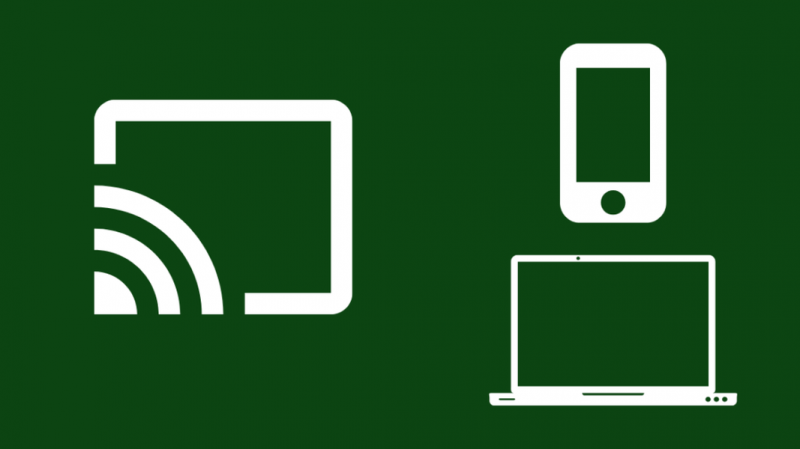
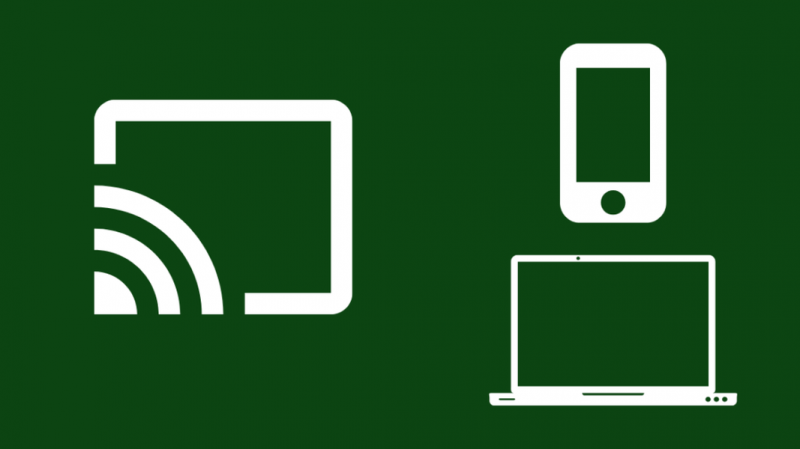
Jei „Apple TV“ programa jau nustatyta telefone, planšetiniame kompiuteryje ar kompiuteryje, galite nebediegti programos televizoriuje.
Galite perduoti turinį iš „Apple TV“ programos į „Samsung“ išmanųjį televizorių naudodami „AirPlay“ arba „Chromecast“.
Rekomenduoju naudoti AirPlay, jei turite iPhone, iPad ar Mac; kiti gali naudoti „Chromecast“.
Jei norite pradėti transliaciją į „Samsung“ televizorių naudodami ne „Apple“ įrenginius:
- Įsitikinkite, kad jūsų „Samsung“ televizorius ir įrenginys, su kuriuo transliuosite, yra tame pačiame „Wi-Fi“ tinkle.
- Įrenginyje paleiskite „Apple TV“ programą.
- Pradėkite leisti tam tikrą turinį.
- Bakstelėkite perdavimo piktogramą, kurią rasite kartu su paleidimo, pristabdymo ir kitais mygtukais.
- Pasirodžiusiame sąraše pasirinkite savo Samsung televizorių.
„Apple“ įrenginiams:
- Įsitikinkite, kad jūsų „Samsung“ televizorius ir įrenginys, su kuriuo transliuosite, yra tame pačiame „Wi-Fi“ tinkle.
- Įrenginyje paleiskite „Apple TV“ programą.
- Pradėkite leisti tam tikrą turinį.
- Atidarykite Valdymo centrą ir bakstelėkite AirPlay.
- Pasirinkite savo Samsung televizorių.
- Įveskite kodą televizoriaus ekrane į telefoną, kad sujungtumėte abu.
Naudodami „AirPlay“ galite atspindėti visą ekraną, tačiau naudodami „Chromecast“ galite vienu metu perduoti tik vieną programą.
Prijunkite telefoną arba kompiuterį per HDMI
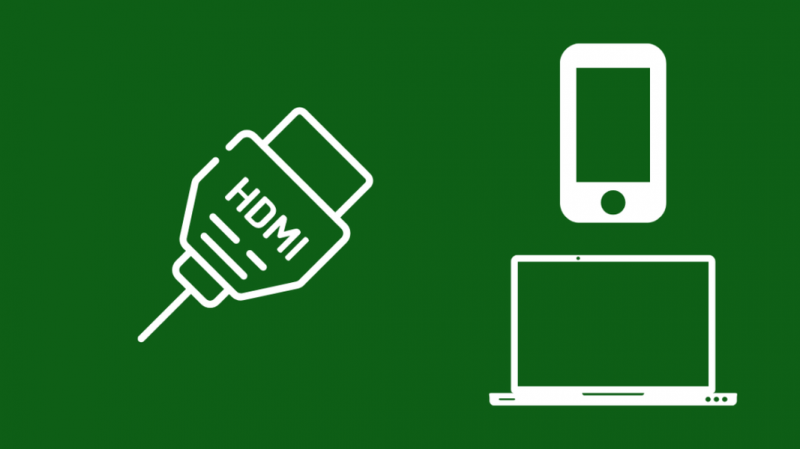
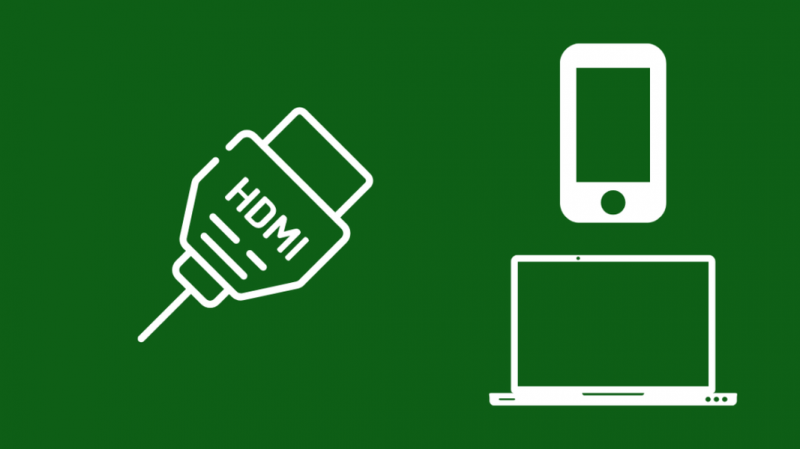
Taip pat galite pasirinkti prijungti telefoną ar kompiuterį prie „Samsung“ televizoriaus HDMI kabeliu, jei norite tai padaryti.
Jums reikės C tipo į HDMI adapterio, skirto ne Apple telefonams ar planšetiniams kompiuteriams, arba Lightning to HDMI adapterio, skirto Apple įrenginiams.
Aš rekomenduočiau uni USB C į HDMI adapteris buvusiam ir Apple Lightning to Digital AV adapteris pastariesiems.
Kompiuteriai gali naudoti HDMI prievadą, kad jį tiesiogiai prijungtų prie „Samsung“ televizoriaus.
Jei jūsų kompiuteryje nėra HDMI prievado, naudokite USB C į HDMI adapterį, apie kurį kalbėjau aukščiau.
Naudokite srautinio perdavimo įrenginį


Srautinio perdavimo įrenginiai įkvepia gyvybės senesni televizoriai be išmaniųjų funkcijų ir pridėti dar keletą metų į jų gyvenimą.
Kažkas panašaus į „Roku“ ar „Apple TV“ prideda išmaniųjų funkcijų, tokių kaip programos, balso komandų palaikymas ir kt.
Rekomenduočiau toliau nurodytus srautinio perdavimo įrenginius žiūrėti „Apple TV“ senesniame „Samsung“ televizoriuje, kuris nėra išmanusis.
Apple TV
The Apple TV yra mano pasirinkimas, jei norite likti „Apple“ ekosistemoje ir norėtumėte, kad naudotojai patirtų išskirtinę patirtį ir kad įrenginiai būtų suderinami.
Jie turi HD ir 4K versijas, tačiau beveik visi 4K televizoriai turi išmaniąsias funkcijas, todėl geriausias pasirinkimas jums būtų HD versija.
Metai
Rokus taip pat yra geras pasirinkimas su Apple TV ir daugelio kitų kanalų palaikymu.
Apskritai, geras pasirinkimas tiems, kurie ieško srautinio perdavimo įrenginio.
„Amazon Fire TV“.
„Fire“ televizija Lazda ir kubas modeliams sekėsi labai gerai.
Su puikia vartotojo patirtimi ir gerai suprojektuotu nuotolinio valdymo pultu paleisti „Fire TV“ pasiekia kitų šiame sąraše esančių lygių.
Naudokite žaidimų konsolę
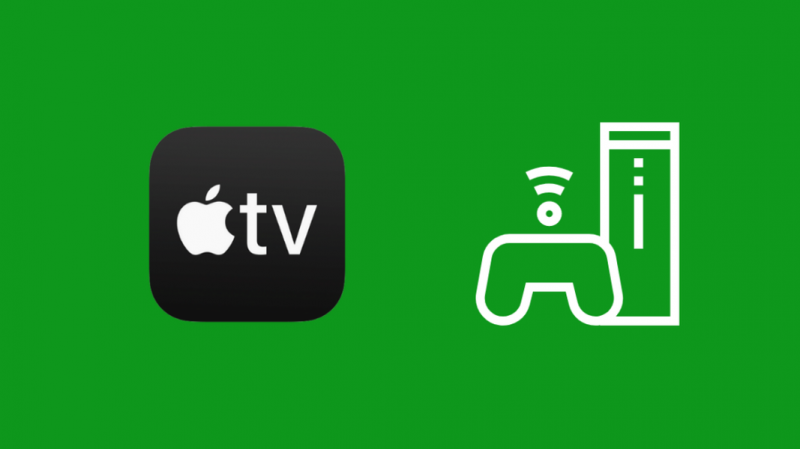
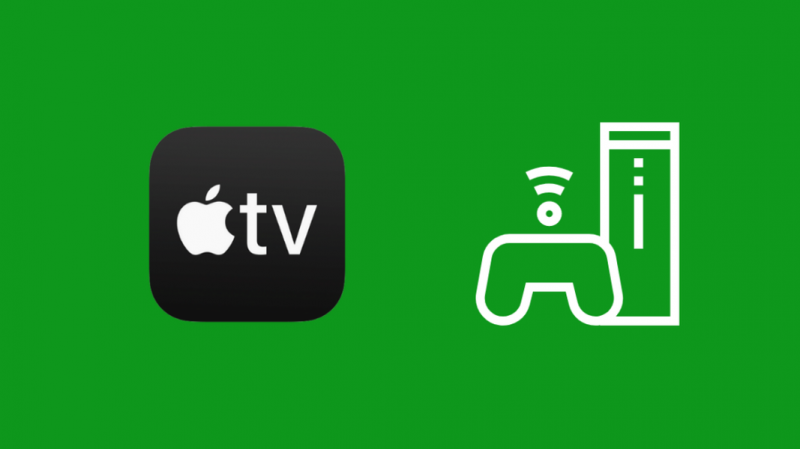
„Sony“ „PlayStation 4“ ir „PlayStation 5“ bei „Microsoft“ „Xbox One“ ir „One X|S“ turi „Apple TV“ savo programų parduotuvėse ir juos galima atsisiųsti.
Taigi, jei jau turite žaidimų konsolę, jums daugiau nieko nereikės; tiesiog įdiekite „Apple TV“ programą savo konsolėje ir mėgaukitės turiniu.
Paskutinės mintys
„Apple TV“ žiūrėjimas per „Samsung“ televizorių yra puiki patirtis, kurioje dera puiki televizoriaus vaizdo kokybė ir „Apple“ kuruojamas turinio pasirinkimas.
Programėlė yra idealus būdas išnaudoti visas Apple TV prenumeratos galimybes, todėl net jei su senu televizoriumi naudojate srautinio perdavimo įrenginį, siūlyčiau žiūrėti ten esančioje programėlėje.
Įsitikinkite, kad turite tvirtą ir nuoseklų interneto ryšį, kad srautas netrūktų ar vėluotų.
Rekomenduočiau Xfinity ryšį, nes jie siūlo tikrai greitą internetą už prieinamą kainą ir „Apple TV“ sklandžiai veikia su išmaniaisiais televizoriais, turinčiais „Xfinity“ internetą .
Taip pat galite mėgautis skaitymu
- Kaip rasti „Samsung“ televizorių kodus: visas vadovas
- Ar mano „Samsung“ televizoriuje yra „Freeview“?: paaiškinta
- Kaip gauti „Crunchyroll“ „Samsung“ televizoriuje: išsamus vadovas
- Mano „Samsung“ televizorius išsijungia kas 5 sekundes: kaip pataisyti
Dažnai užduodami klausimai
Ar galite įsigyti „Apple TV“ senesniame „Samsung Smart TV“?
Jei norite žiūrėti „Apple TV“ senesniuose „Samsung“ išmaniuosiuose televizoriuose, pirmiausia galite patikrinti, ar programą galima atsisiųsti iš televizoriaus programų parduotuvės.
Kitu atveju galite perduoti turinį iš Apple TV programos savo telefone.
Kuriame „Samsung“ televizoriuje yra „Apple TV“ programa?
„Apple TV“ programa pasiekiama kai kuriuose „Samsung“ išmaniuosiuose televizoriuose nuo 2018 m. ir vėliau.
Jis taip pat pasiekiamas Samsung Premiere projektorių sistemoje.
Kur yra „Samsung“ televizoriaus „App Store“?
Programėlių parduotuvę savo „Samsung“ televizoriuje galite rasti televizoriaus pagrindiniame ekrane nuėję į skyrių „Programos“.
Jei programa jau įdiegta, ją matysite skiltyje Pagrindinis.
Kaip atnaujinti Samsung televizorių?
Norėdami atnaujinti „Samsung“ išmanųjį televizorių, eikite į „Nustatymai“, tada „Palaikymas“.
Tada pasirinkite Programinės įrangos naujinimas ir pasirinkite parinktį atnaujinti dabar.
